大部分人应该都有接触过一些办公软件来解决自己的文件,wps作为一款热门的办公软件,可以在里面处理自己的表格文件、word文档等,那么今天小编就来说一下用户在使用wps新建表格时会出现的问题,最近小编注意到用户在表格输入数值时会显示e 格式,在便捷文档时我们应该怎么来解决遇到的这个情况呢,其实用户在遇到这个情况时,可以将格式改为数值格式即可,通常是在开始菜单栏中可以进行更改,整个操作流程简单又便捷,接下来我们一起来看看在wps表格中输入数值显示e 格式的具体解决方法吧,希望你们看了之后可以解决你们的问题。
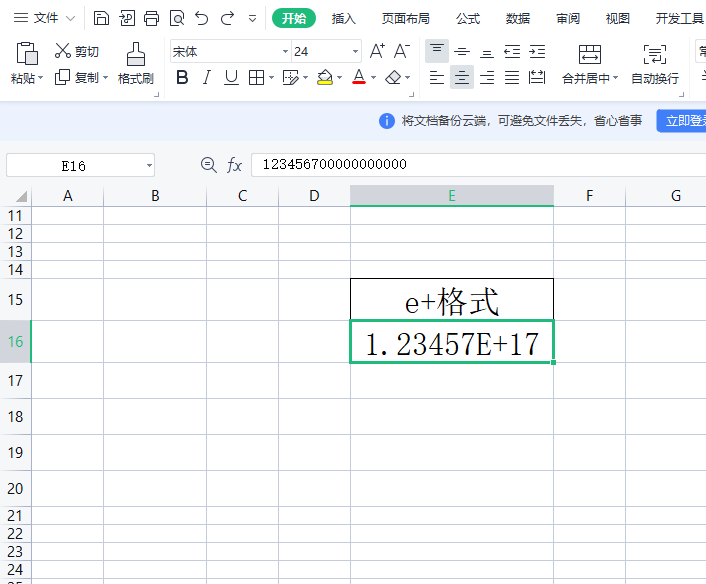
方法步骤
1.首先将含有e 格式的表格打开,并选择e 格式的单元格,方便进行下一步的操作
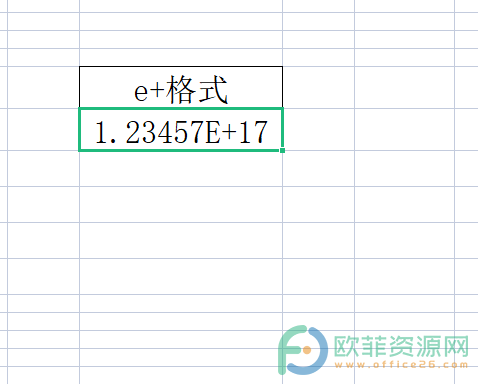
2.接着在wps的菜单栏中点击开始选项,在下方会显示对应的选项卡,找到常规选项

3.点击它后,在显示出来的相关选项中选择数值选项,就可以在选中的单元格中看到自己输入的长数值了
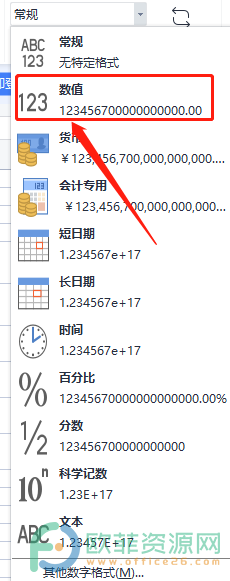
4.或者我们在打开表格后,用鼠标右击含有e 格式的单元格,弹出下拉框,选择其中的设置单元格格式选项
电脑版wps如何将单元格数据设置为万元单位
众所周知wps是一款具有其它办公软件功能支持的多功能办公软件,用户可以只下载这款软件来完成不同文件类型,就不需要再去下载其它的办公软件了,给用户减少了许多的麻烦,当用
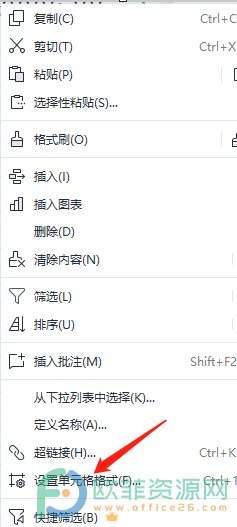
5.接着弹出单元格格式窗口,在窗口中显示的是数字选项卡,点击下方的数值
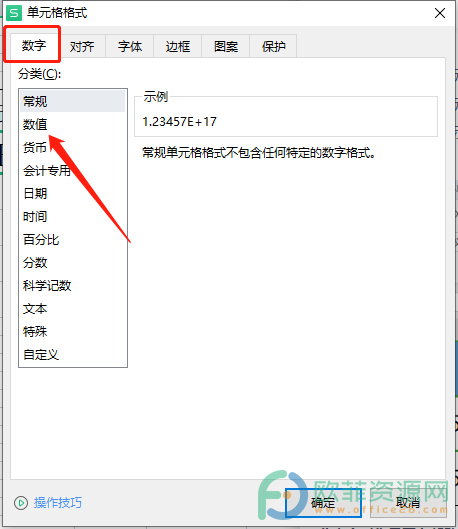
6.最后直接点击页面右下角的强大按钮即可,结果显示如下
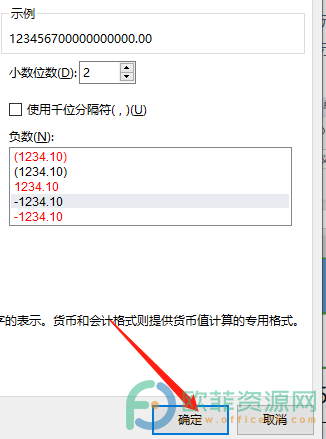
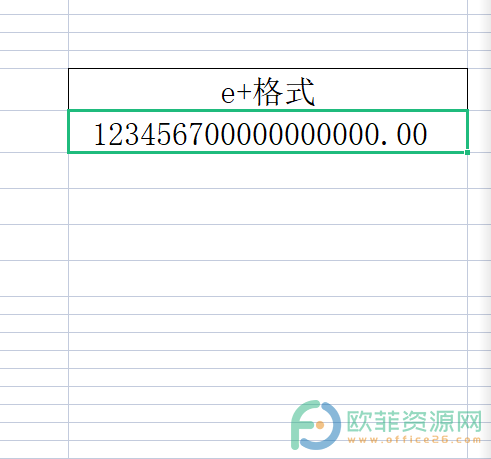
小编对上述问题的解决方法已经总结出来了,解决问题的方法一共有两种,用户可以随意选择,因此当我们下次在遇到这种问题时,就可以通过小编的方法来解决。
WPS文档怎么设置多人编辑
如果在编辑好文档内容之后需要将文档分享给多个人,然后又需要让查看文档内容的人能够对文档内容进行编辑,那么就可以在分享文档的时候设置成任何人可以编辑。不过,对于那些



